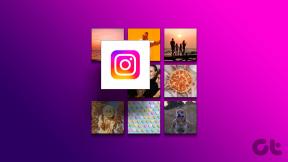כיצד להפעיל eSIM באייפון 14 ודגמים ישנים יותר
Miscellanea / / April 02, 2023
זה לא מפתיע בשלב זה שה לסדרת אייפון 14 בארה"ב אין מגש SIM. כתוצאה מכך, אתה נאלץ להשתמש ב-eSIM באייפון החדש שלך. העובדה שאין חריץ SIM באייפון עשויה להפחיד חלק מהמשתמשים. אבל, הפעלת eSIM היא לא כל כך קשה. אנו אגיד לך כיצד תוכל להפעיל eSIM באייפון שלך על ידי ביצוע מספר שלבים פשוטים.

ישנם כמה תרחישים שונים להפעלת eSIM באייפון. אנו נסקור את כל המצבים האפשריים, כולל המרת ה-SIM הפיזי שלך ל-eSIM, העברת eSIM מאייפון אחד לאחר, ושימוש בסים כפול עם eSIM. אז, קח את האייפון החדש שלך, ובואו נתחיל.
מה זה eSIM
רבים מכם אולי תוהים מהו eSIM בחדש אייפון 14. האם זה חדש? האם זו הפעם הראשונה שאפל מציגה eSIM באייפון? בואו נענה על כל השאלות הללו. ובכן, eSIM מבטל את הצורך בכרטיס סים פיזי ובמקום זאת, מחליף אותו בכרטיס סים אלקטרוני או וירטואלי.
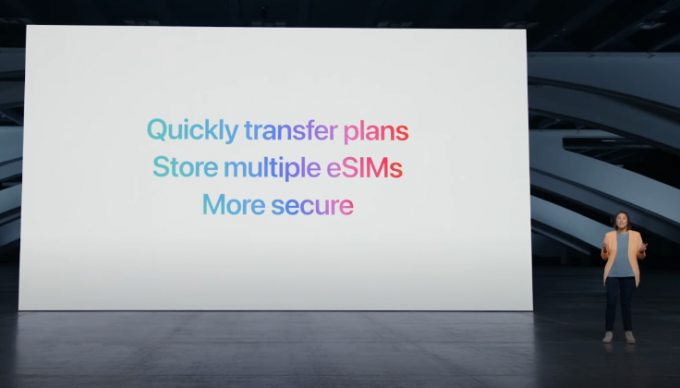
הרעיון של eSIM אינו חדש. למעשה, הוא קיים כבר שנים עם מספר טלפונים התומכים בו ברחבי העולם. eSIM באייפון הוצג לראשונה עם ה-iPhone XS. מאז, לכל אייפון חדש הייתה תמיכה ב-eSIM. עם זאת, זה היה אופציונלי בלבד מכיוון שלכל מכשירי האייפון הישנים יותר היה גם חריץ SIM פיזי. עם זאת, עם האייפון 14 השימוש ב-eSIM הוא חובה.
אילו מכשירי אייפון תומכים ב-eSIM
כאמור, האייפון 14 אינו האייפון הראשון עם תמיכה ב-eSIM. זה רק האייפון הראשון שמבטל את מגש ה-SIM. הנה רשימה של כל מכשירי האייפון התומכים ב-eSIM:
- אייפון XS
- אייפון XS Max
- אייפון XR
- אייפון 11
- אייפון 11 פרו
- אייפון 11 פרו מקס
- iPhone SE (2020 ו-2022)
- אייפון 12
- אייפון 12 מיני
- אייפון 12 פרו
- אייפון 12 פרו מקס
- אייפון 13
- אייפון 13 מיני
- אייפון 13 פרו
- אייפון 13 פרו מקס
- אייפון 14
- אייפון 14 פלוס
- אייפון 14 פרו
- אייפון 14 פרו מקס
אתה יכול להפעיל eSIM בכל מכשירי האייפון האלה.
תנאים מוקדמים להפעלת eSIM באייפון
לפני שנתחיל בתהליך, חשוב לוודא שיש לך את כל מה שנדרש כדי להגדיר ולהשתמש ב-eSIM באייפון שלך. הנה כל מה שאתה צריך:
- אייפון מרשימת המכשירים הנתמכים למעלה.
- חיבור עם ספק התומך ב-eSIM. זה כולל ספקים נפוצים כמו AT&T, Verizon ו-T-Mobile בארה"ב. אם אינך בטוח אם הספק שלך תומך ב-eSIM או לא, עדיף להתקשר אליו ולבדוק.
- אלא אם כן יש לך טלפון מסדרת האייפון 14 החדשה, האייפון שלך צריך להיות מחובר לרשת Wi-Fi כדי להפעיל eSIM.
עם זה מחוץ לדרך, בוא נראה כיצד להגדיר eSIM באייפון שלך.
כיצד להפעיל eSIM שהוקצה לספק באייפון
זהו הסוג הראשון של הפעלת eSIM שאפשרית באייפון שלך. אם קנית גרסה נעולה על ידי ספק של אייפון ללא מגש SIM פיזי, הוא יגיע עם eSIM שהוקצה על ידי ספק כברירת מחדל.
כל מה שאתה צריך לעשות כדי להפעיל את ה-eSIM הזה הוא להפעיל את הטלפון ולעבור את תהליך ההגדרה הראשוני. כעת תראה חלון קופץ שאומר 'תוכנית סלולרית מוכנה להתקנה'. הקש עליו ופעל לפי ההוראות שעל המסך. ה-eSIM שלך יופעל ומוכן לשימוש.

לחלופין, אם אתה מקבל חיבור חדש, אתה יכול לבקש מהספק שלך לספק לך ישירות את החיבור כ-eSIM במקום כרטיס SIM פיזי.
כיצד להמיר SIM פיזי ל-eSIM באייפון
זהו כנראה מקרה השימוש הנפוץ ביותר אם קנית מכשיר מסדרת אייפון 14. בהתחשב בכך שהיית משתמש ב-SIM פיזי קודם לכן, תרצה להמיר אותו ל-eSIM לשימוש באייפון החדש שלך.
השלבים לעשות זאת יכולים להיות שונים עבור ספקים שונים. חלק מהספקים תומכים בהמרה ישירה במכשיר מ-SIM פיזי ל-eSIM, בעוד שחלקם דורשים ממך לשלוח הודעת SMS או לסרוק קוד QR. נעבור על כל השיטות.
אני. המרה ל-eSIM באייפון ישירות על ספקים נתמכים
אם הספק שלך תומך בהמרת eSIM ישירה באייפון, כך תוכל לעשות זאת.
שלב 1: פתח את אפליקציית ההגדרות באייפון שלך ובחר נתונים סלולריים/ניידים.

שלב 2: חפש את האפשרות 'המר ל-eSIM' והקש עליה. אם אינך מוצא את האפשרות הזו, זה אומר שהספק שלך לא תומך בה.

כפי שנדון קודם לכן, ישנן מספר שיטות למעבר SIM פיזי ל-eSIM. אז, עבור על הסעיפים הבאים שבהם דנו בכל השיטות האפשריות להמרת ה-SIM שלך ל-eSIM ולהשתמש באחד המועדף עליך.
II. המרת SIM פיזי ל-eSIM באמצעות קוד QR
ספקים מסוימים יכולים לשלוח לך קוד QR שאותו תוכל לסרוק כדי להמיר את ה-SIM הפיזי שלך ל-eSIM. לפני שנתחיל עם השלבים, עליך ליצור קשר עם הספק שלך ולבקש תחילה קוד QR כדי להמיר את החיבור שלך. ברגע שיש לך את זה, המשך עם השלבים.
שלב 1: פתח את אפליקציית ההגדרות באייפון שלך. נווט למקטע נתונים סלולריים/ניידים.

שלב 2: הקש על הוסף eSIM.

שלב 3: מכיוון שהספק שלך לא תומך בהמרה/העברה ישירה של eSIM, תראה שגיאה. התעלם ממנו ובחר אפשרויות אחרות בתחתית.

שלב 4: כעת, הקש על 'השתמש בקוד QR'.

שלב 5: סרוק את קוד ה-QR שנשלח על ידי הספק שלך ופעל לפי ההוראות שעל המסך כדי להפעיל את ה-eSIM שלך.

ברגע שה-eSIM שלך יופעל, תוכל להיפטר מה-SIM הפיזי מכיוון שהוא יהפוך ללא פעיל.
III. המרת SIM פיזי ל-eSIM באמצעות SMS
ספקים מסוימים מאפשרים לך להמיר את ה-SIM הפיזי שלך ל-eSIM על ידי שליחת SMS. הנה איך לעשות את זה. אנחנו מבצעים את השלבים האלה בהודו עם Reliance Jio בתור הספק. השלבים עשויים להשתנות עבורך בהתאם לספק ולאזור שלך, לכן עדיף ליצור קשר עם הספק שלך לקבלת הנחיות מפורטות.
לפני שנתחיל, תזדקק למספר IMEI ו-EID של האייפון שלך. הנה איך אתה יכול להשיג את שניהם.
השגת IMEI ו-EID
שלב 1: פתח את אפליקציית ההגדרות באייפון שלך ועבור אל כללי.

שלב 2: הקש על אודות.

שלב 3: גלול למטה לתחתית ותראה גם את ה-IMEI וגם את ה-EID של האייפון שלך.
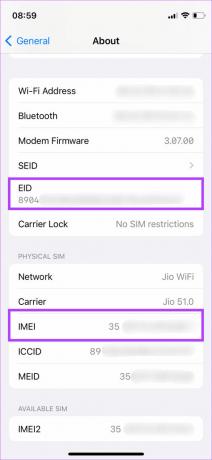
רשום את המידע הזה איפשהו והמשך לשלב הבא.
הפעלת ה-eSIM
שלב 1: הכנס את ה-SIM הפיזי שלך לאייפון. אם לאייפון שלך אין חריץ SIM פיזי, תזדקק למכשיר אחר כדי להכניס את ה-SIM ולשלוח הודעה.
שלב 2: פתח את אפליקציית ההודעות בטלפון והקלד את ההודעה הרלוונטית לספק שלך. ההודעה משתנה בהתאם לספק שלך, כך שאתה יכול לבקר באתר האינטרנט של הספק או ליצור איתו קשר כדי לשלוח את ההודעה המדויקת. בדרך כלל, הוא מורכב מקוד יחד עם ה-IMEI וה-EID של האייפון שלך.

שלב 3: כעת תקבל הודעת SMS המורכבת ממספר כרטיס ה-eSIM הוירטואלי יחד עם הנחיות נוספות.

שלב 4: עקוב אחר ההוראות לפי הספק שלך כדי לאשר את ההמרה של ה-SIM הפיזי שלך ל-eSIM. זהו צעד חשוב.

שלב 5: כעת אתה אמור לראות הודעה באייפון שלך שאומרת 'תוכנית נתונים מוכנה להתקנה'. הקש עליו.

שלב 6: עקוב אחר ההוראות שעל המסך כדי להפעיל את ה-eSIM. לאחר שתסיים, תראה הנחיה שאומרת הפעלת eSIM. הקש על המשך.


ה-eSIM יופעל תוך זמן קצר באייפון שלך. המרת בהצלחה את ה-SIM הפיזי שלך ל-eSIM.
III. הזנה ידנית של פרטי ה-eSIM
ספקים מסוימים עשויים לבחור לשלוח לך מידע הקשור ל-eSIM שעליך להזין באופן ידני באייפון שלך כדי להפעיל אותו. הנה איך לעשות את זה.
שלב 1: פתח את אפליקציית ההגדרות באייפון שלך ובחר נתונים סלולריים/ניידים.

שלב 2: הקש על הוסף eSIM.

שלב 3: בחר אפשרויות אחרות בתחתית המסך. זה ייתן לך שיטות חלופיות.

שלב 4: כעת, הקש על השתמש בקוד QR.
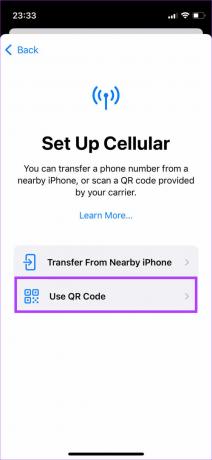
שלב 5: בחר הזן פרטים באופן ידני. צור קשר עם הספק שלך כדי לקבל את כל הפרטים.
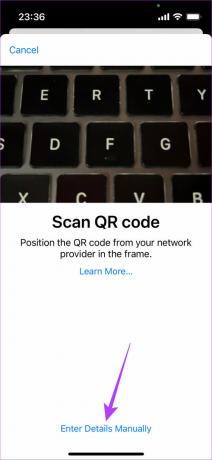
שלב 6: הזן את הפרטים הרלוונטיים והקש על הבא.

עקוב אחר ההוראות שעל המסך כדי להפעיל את ה-eSIM שלך.
כיצד להעביר eSIM מטלפון אחד לאחר
ייתכן שאתה כבר משתמש ב-eSIM בטלפון הישן יותר שלך ותרצה להעביר אותו לאייפון החדש שלך. שוב, ישנן שתי דרכים לעשות זאת בהתאם לספק שלך ולמכשיר הישן יותר עם ה-eSIM. בואו נעבור על שניהם.
אני. העברת eSIM מאייפון ישן לאייפון חדש
אם הטלפון הישן שלך הוא גם אייפון והספק שלך תומך בו, תוכל להעביר ישירות את ה-eSIM מהאייפון הישן לחדש על ידי ביצוע מספר שלבים פשוטים. ככה זה עובד.
שלב 1: פתח את אפליקציית ההגדרות באייפון החדש שלך. נווט למקטע נתונים סלולריים/ניידים.

שלב 2: הקש על הוסף eSIM.

שלב 3: כשתתבקש לבחור מספר טלפון, בחר את ה-eSIM שברצונך להעביר מהאייפון הישן שלך. האפשרות צריכה להיות זמינה אם הספק שלך תומך בה.

אם זה אפור, זה אומר שאתה לא יכול להשתמש בשיטה זו. דלג על השלבים הבאים ועבור לשיטה הבאה.
שלב 4: לאחר שתבחר את המספר להעברה, קרב את האייפון הישן שלך לאייפון החדש. תראה חלון קופץ שאומר העבר מספר טלפון. הקש על המשך.

שלב 5: הזן את קוד האימות המוצג באייפון החדש שלך.

שלב 6: עקוב אחר הוראות נוספות על המסך וה-eSIM שלך יועבר מהאייפון הישן שלך לחדש.
II. העברת eSIM מאנדרואיד לאייפון
בעוד שתהליך זה ישים בעיקר להעברת ה-eSIM שלך מאנדרואיד לאייפון, ניתן להשתמש בו גם להעביר eSIM מאייפון לאייפון אחר אם הספק שלך אינו תומך בשיטה הנ"ל.

השג את ה-IMEI וה-EID של האייפון החדש שלך באמצעות השלבים שהוזכרו לעיל. לאחר מכן, בצע את אותו תהליך כפי שהוזכר תחת המרת SIM פיזי ל-eSIM באמצעות SMS סָעִיף. ההבדל היחיד יהיה שאתה שולח את ה-SMS באמצעות הטלפון הישן עם ה-eSIM מותקן.
כיצד להשתמש בסים כפול עם eSIM באייפון
אתה יכול להשתמש בשני סים באייפון שלך בו זמנית. זה יכול להיות שילוב של 1 SIM פיזי + 1 eSIM או 2 eSIM במכשירים שאין להם חריץ סים פיזי.
התהליך להפעלת ה-eSIM המשני נשאר דומה בדיוק לאלה שהוזכרו לעיל. לסיכום, זה כל מה שאתה צריך לעשות.
שלב 1: פתח את אפליקציית ההגדרות באייפון החדש שלך. נווט למקטע נתונים סלולריים/ניידים.

שלב 2: הקש על הוסף eSIM.

כעת, עקוב אחר כל אחד מהתהליכים שהוזכרו קודם לכן כדי להמיר את ה-SIM הפיזי שלך ל-eSIM או להעביר אותו מהטלפון הישן שלך לאייפון החדש שלך.
כיצד לבדוק אם eSIM פעיל באייפון שלך
לאחר ההפעלה, תוכל לראות שני SIMים פעילים במקטע נתונים סלולריים/ניידים באייפון שלך.

אתה יכול להקיש על הסים המתאימים כדי לשנות את ההגדרות האישיות שלהם.
שאלות נפוצות על eSIM באייפון
אתה יכול ליצור קשר עם הספק הקיים שלך עבור eSIM. בהתאם למקום מגוריכם, תמצאו מספר ספקים התומכים ב-eSIM.
בהחלט. אם לאייפון שלך יש חריץ SIM פיזי, אתה יכול להשתמש ב-SIM פיזי אחד וב-eSIM אחד בו-זמנית.
אתה צריך חיבור לאינטרנט כדי להפעיל eSIM אלא אם כן יש לך אייפון ללא מגש SIM פיזי. לאחר ההפעלה, תוכל להשתמש ב-eSIM ללא האינטרנט.
eSIM מהיר יותר להפעלה, מאובטח יותר וחוסך את הסביבה מכיוון שאין שימוש בפלסטיק.
אתה יכול למחוק eSIM על ידי מעבר להגדרות הסלולר באייפון שלך והקשה על כפתור המחיקה. לרשתות מסוימות עשויות להיות שיטות שונות, לכן עדיף ליצור קשר עם הספק שלך לפני מחיקת ה-eSIM שלך.
כמובן! אתה יכול להשתמש בכל האפליקציות שלך ב-eSIM בדיוק כמו שהיית משתמש ב-SIM פיזי.
זה לגמרי תלוי בספק שלך. לפעמים, ה-eSIM שלך עשוי להיות מופעל באופן מיידי, בעוד לחלק מהספקים לוקח כשעתיים להפעיל את ה-eSIM.
eSIM באייפון: Boon או Bane
בעוד ש-eSIM נוח לשימוש, התהליך להפעיל אותו ולהביא אותו לעבוד הוא מקוטע ביותר. לכל ספק יש את הדרך שלו להפעיל או להעביר eSIM מה שהופך את התהליך למסובך יותר ממה שהוא אמור להיות. אם אתה מאוים, אתה לא לבד. פשוט עקוב אחר ההוראות הרלוונטיות להפעלת eSIM באייפון שלך בהתאם לספק או לאזור שלך ואתה אמור להיות מוכן.
עודכן לאחרונה ב-20 בספטמבר, 2022
המאמר לעיל עשוי להכיל קישורי שותפים שעוזרים לתמוך ב-Guiding Tech. עם זאת, זה לא משפיע על שלמות העריכה שלנו. התוכן נשאר חסר פניות ואותנטי.